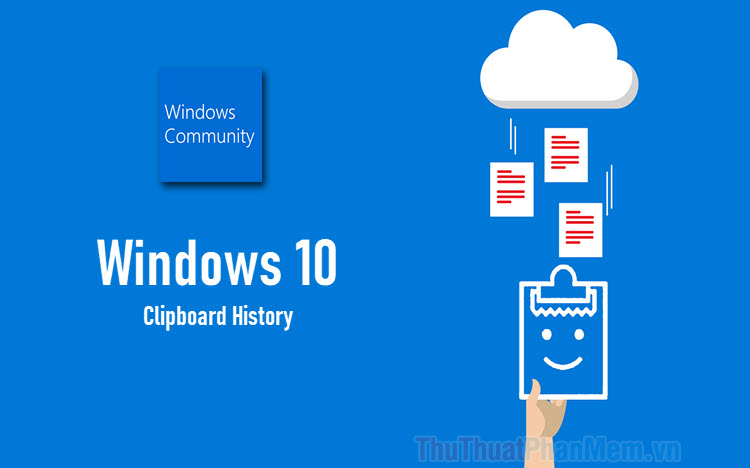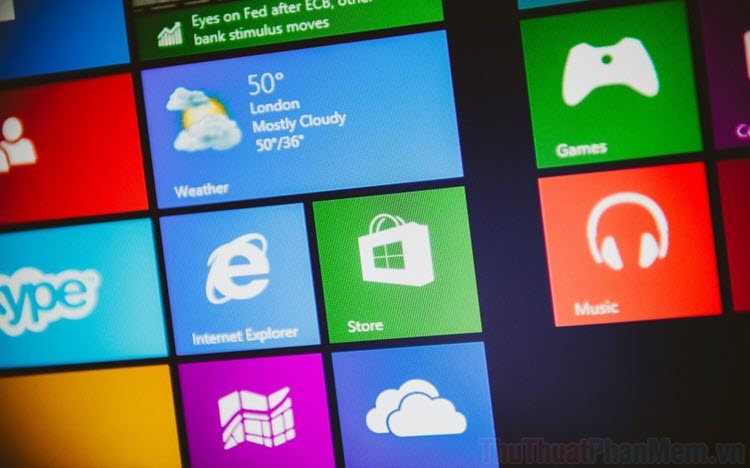Cách xóa lịch sử tìm kiếm của Cortana trong Windows 10
Trợ lý ảo Cortana trên Windows 10 là một trong những công cụ đắc lực cho phép chúng ta thao tác tìm kiếm trên máy tính một cách nhanh chóng cùng tính năng ra lệnh bằng giọng nói. Tuy nhiên, Cortana có thể thu thập một số thông tin cá nhân của bạn và chúng ta phải xóa lịch sử tìm kiếm trên Cortana để đảm bảo an toàn thông tin cho bạn.

1. Xóa lịch sử tìm kiếm của Cortana trên tài khoản Microsoft
Bước 1: Các bạn truy cập địa chỉ sau: https://go.microsoft.com/fwlink/?LinkID=864206
Sau đó bạn click vào Sign in with microsoft rồi đăng nhập tài khoản Microsoft của bạn.
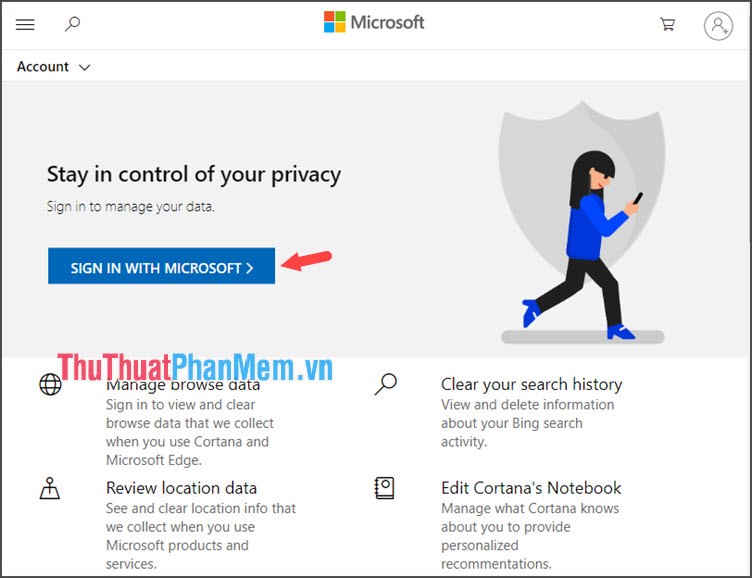
Bước 2: Đăng nhập thành công, các bạn click vào mục Cortana's Notebook.
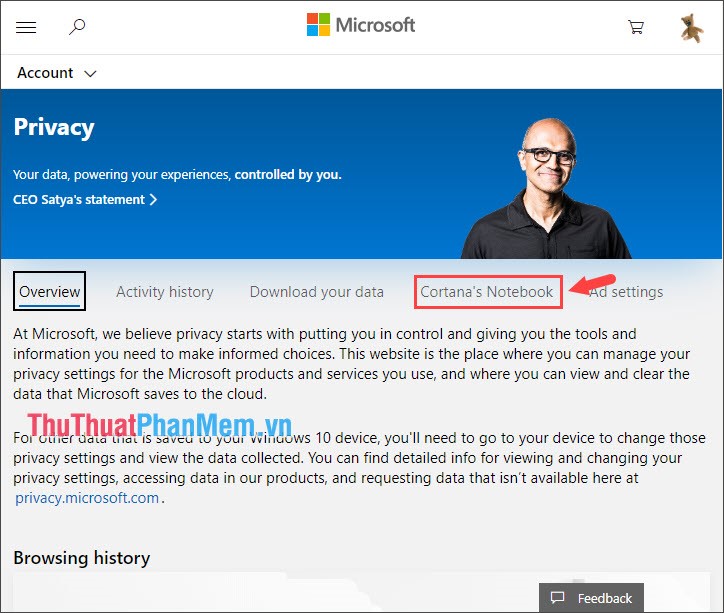
Bước 3: Chúng ta cuộn xuống mục Clear your Cortana data và click vào mục Clear Cortana data để xóa thông tin lưu trữ, lịch sử tìm kiếm của Cortana được lưu trên tài khoản Microsoft.
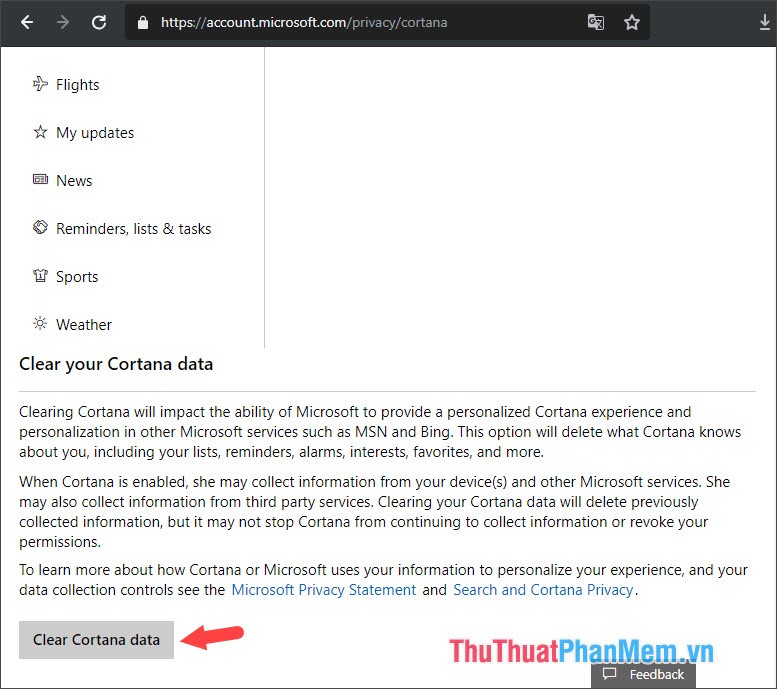
2. Xóa lịch sử tìm kiếm Cortana trên Windows 10
Bước 1: Các bạn click vào biểu tượng Cortana (1) trên thanh Taskbar và chọn Settings (2).
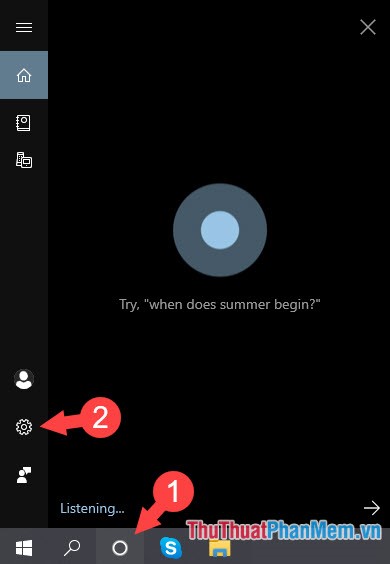
Bước 2: Các bạn click vào mục Permissions (1) => Change what Cortana knows about me in the cloud (2).

Bước 3: Các bạn cuộn xuống dưới và chọn Clear để xóa lịch sử tìm kiếm của Cortana trên Windows là xong.

Vậy là chúng ta đã biết cách xóa lịch sử tìm kiếm của Cortana như thế nào rồi! Thật đơn giản phải không các bạn! Các bạn hãy ghé thăm Xosomienbaczone.com hàng ngày để cập nhật kiến thức, thủ thuật hay và hữu ích nhé!